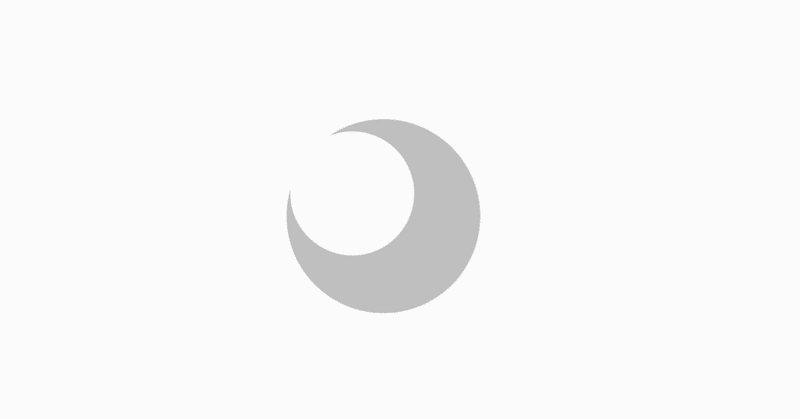
【TradingView】NEWMOONストラテジー設定方法【はむとれ】
はじめに
本noteではNEWMOONストラテジーのアラートの設定方法について説明します。
説明部分はすべて無料です。(有料部分には新規2つのストラテジーのリンクが含まれています)
ご注意・免責事項
有料部分には TradingView から参照できるストラテジー(strategy) およびアラート(alert) のプライベートリンク(のみ)が含まれています。
ソースの参照、それぞれの戦略や個別パラメーターの説明などはありません。(いくつかのパラメーターの変更は可能です)
TradingViewに新たにストラテジーアラートの機能が追加されたため、
新規ポジションは2022年2月10日 0:00 (UTC)まで発生します。
対応するアラートも同じく2022年2月10日 0:00 (UTC)まで発生します。(オープン済みポジションに対するクローズアラートは発生します)
本noteの内容は利益を保証するものではありません。バックテストは過去のデータに基づいて計算されているもので、将来の結果について何ら保証するものではありません。
本noteの利用により生じた如何なる損害についても当方は責任を負いません。
本noteは売り切りです。記述ミスやあきらかな間違いを除いて、有料部分についてもサポートは行いませんのでご注意ください。(投資助言行為になる可能性があるため)
有料部分のプライベートリンクは TradingView の機能を用いているため、TradingView 側の不具合等により参照できなく可能性があります。
有料部分についてはその性質上、他者との共有や転売、転載などは一切これを禁止します。(また、返金設定はOFFにさせていただいています)
禁止事項については、note総則規約「11. 禁止事項」もご確認ください。
有料部分については、以上について同意いただける場合のみ、ご購入の検討をお願いします。
はむとれ
はむとれは無料で使えるオープンソースの自動売買プラットフォームです。
本ストラテジーを利用するには、はむとれの導入と TradingView の購読が必要になります。
はむとれに関する一般的な内容等については以下の discord をご覧下さい。
私もはむとれの1ユーザーとして参加しています。一般的な内容であればこちらで解決できると思います。
NEWMOONストラテジー
NEWMOONストラテジーはそれぞれ1つのストラテジー(戦略)に対し、ストラテジー(strategy)とアラート(alert)の2つのインジケーターで構成されています。
以前のTradingViewにはストラテジー(strategy)から直接アラートを出す「ストラテジーアラート」の機能がなかったため、ストラテジー(strategy)はバックテストの確認用で、はむとれに対してアラート(売買シグナル)を飛ばすにはアラート(alert)インジケーターが必須でした。
現在ではストラテジーアラートの機能が使えるのでストラテジー(strategy)だけで売買シグナルを出すことも可能ですが、アラート(alert)を使うことで売買状況の確認が簡単にできるので今回はこの方法の説明をしたいと思います。
手順1 お気に入りインジケーターへの追加
(ここでは本noteの有料部分にある00Spook2を例にしています)
ストラテジー(strategy)およびアラート(alert)のリンクを開き、それぞれページの中ほどにある「★お気に入りインジケーターに追加」というボタンをクリックします。
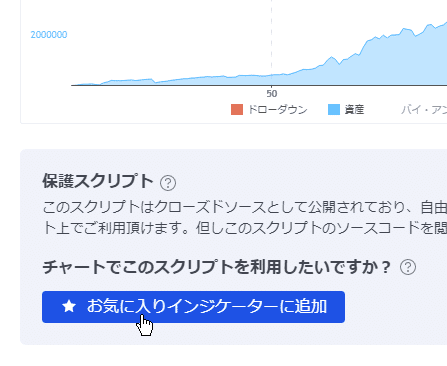
手順2 チャートへの追加
チャート上部にある「Indicators, Metrics & Strategies」のボタンをクリックすます。
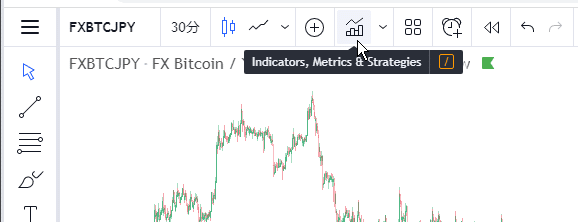
以下のダイアログが出てきますので、「☆お気に入り」をクリックするか利用したいストラテジー名で検索を行います。
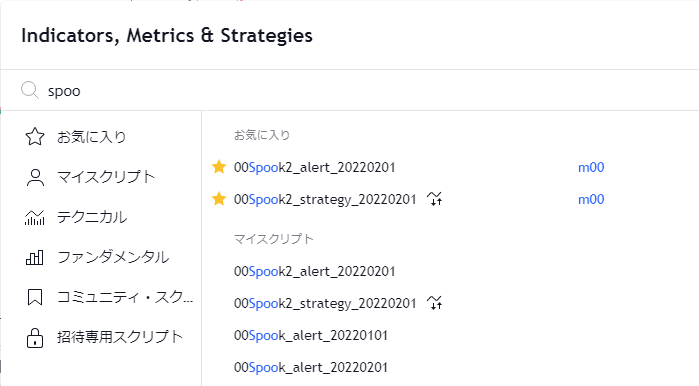
ダイアログの右側に出てきたインジケーターをクリックします。
手順1で追加した00Spook2_alert_20220201と00Spook2_strategy_20220201の2つをクリックしてダイアログを閉じます。
ダイアログを閉じると以下のように、チャート上に赤/青でトレード状況とバックテスト結果が表示されます。
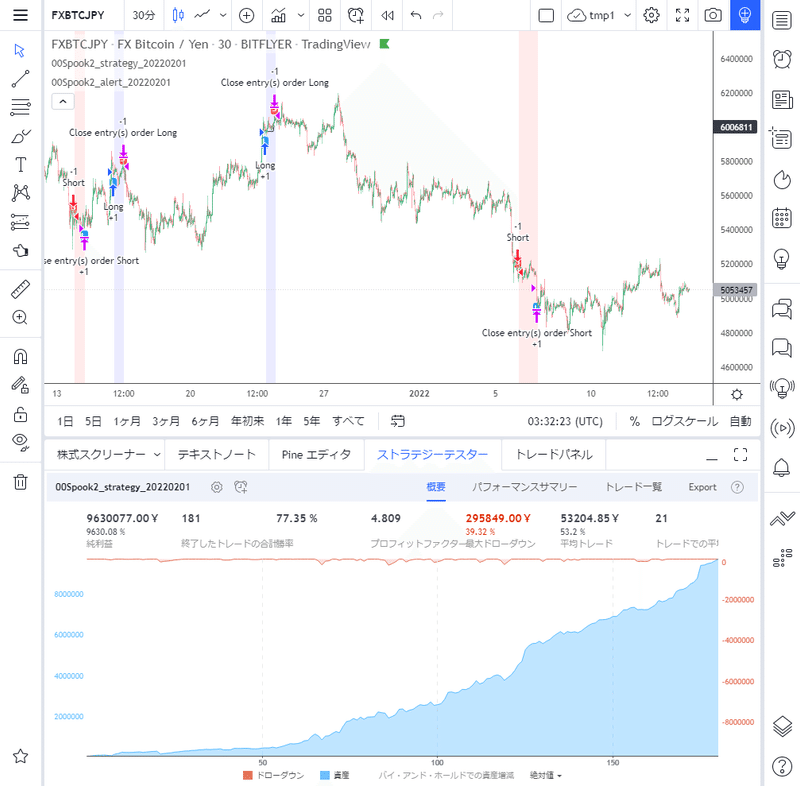
手順3 アラート(売買シグナル)の追加
チャートの右上にある「アラート」ボタンをクリックします。
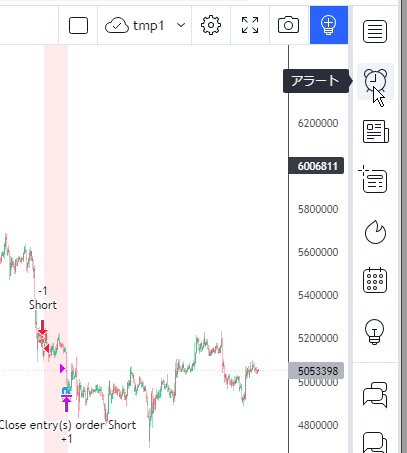
「アラート」ペインが開くので、その上部にある「アラート作成」ボタンをクリックします。
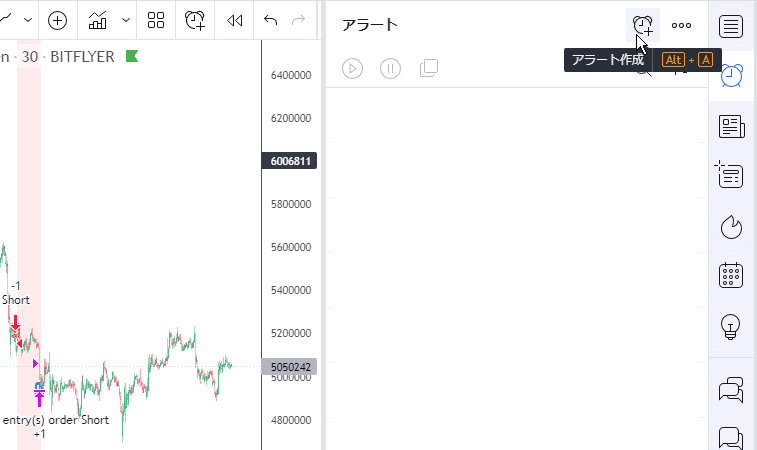
アラート作成ダイアログでは以下のように設定します。
「条件」 アラート(alert)インジケーター
00Spook2_alert_20220201と
「ORDER」を指定します。
「オプション」 「バーの終値毎に1回」を指定します。
「Webhook URL」 はむとれ側のwebhookアドレスを指定します。
「アラート名」 空白のままにします。
「メッセージ」 自動で設定されるのでそのままにします。
この自動で設定されるメッセージのストラテジー名は00Spook2のように(日付無しに)なっているので、はむとれ側のシートにはこの名前を設定してください。
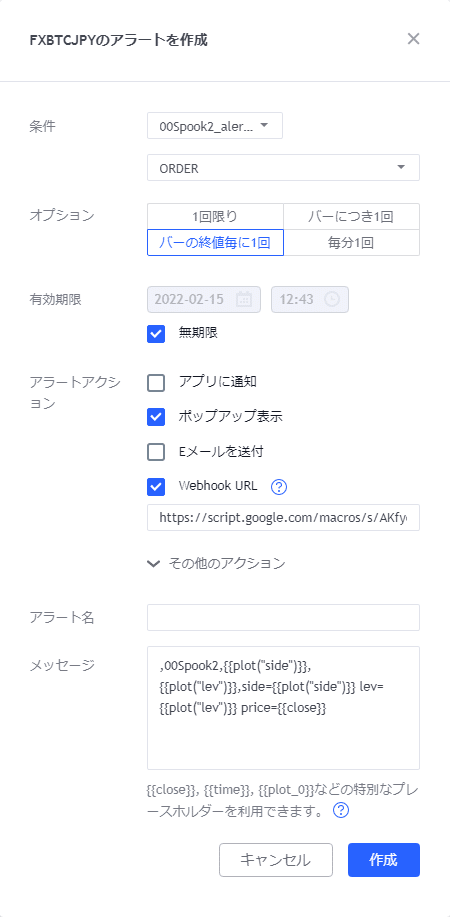
「作成」ボタンを押すとアラートが作成されます。
次回チャート上で売買が起きた時にアラートが発生し、はむとれ側で実際の売買が行われます。
売買が行われない場合は以下の点を確認してみてください。
・「アラートログ」に発生したはずのログが無い
→ アラートが正しく作成されていない
・「アラートログ」にはログがあるが実際の売買がされていない
discordあるいはlineに通知がきている場合
→ 通知内容の確認
通知がきていない場合
→ はむとれのシートの確認(ストラテジー名、売買ペア名、
取引所などがあっているか。同じ名前のストラテジーが
別シートに存在しないかどうか)
ストラテジーのパラメーターを変更したい場合は、一旦「アラート」ペインでアラートを削除し、パラメーターを調整後に再度アラートの再作成が必要になります。(作成済みアラートのパラメーターは変更できません)
パラメーターを変更する場合はストラテジー(strategy)とアラート(alert)の値を同じにしてください。
以下は有料部分に含まれている2つのストラテジーのTradingViewによるバックテストの結果
00Spook2 (M30、2020年1月~)
00Spook2は00Spookの改良版で同じくMACDを使ったトレンドフォローストラテジーです。
TP/SL/TRAIL/SAFEの各パラメーターは内部で計算しているので設定できません。
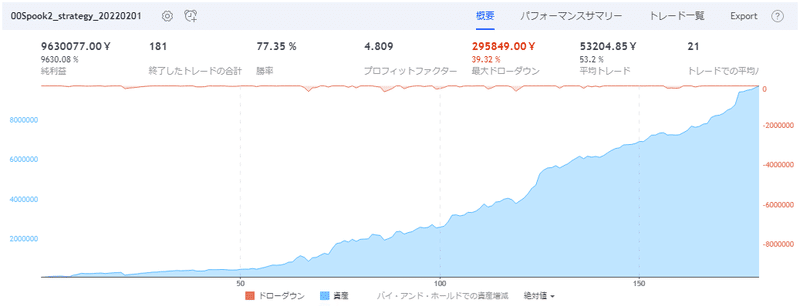
00Halfway (H1、2019年1月~)
00Halfwayは平均足を使ったトレンドフォローストラテジーです。
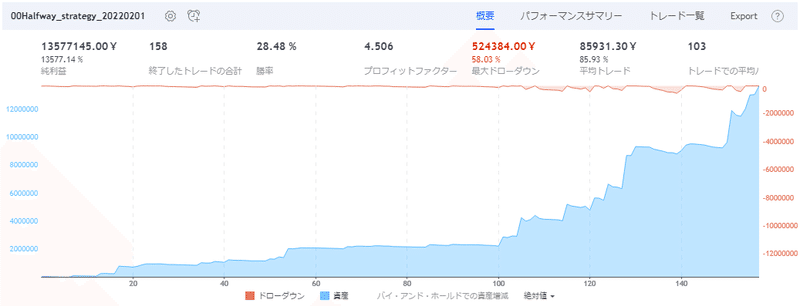
ここから有料部分となります。
2つのTradingView用のストラテジーとアラートのプライベートリンクが含まれています
冒頭の「ご注意・免責事項」に同意いただける場合のみお進みください。
ここから先は
¥ 3,000
この記事が気に入ったらサポートをしてみませんか?
